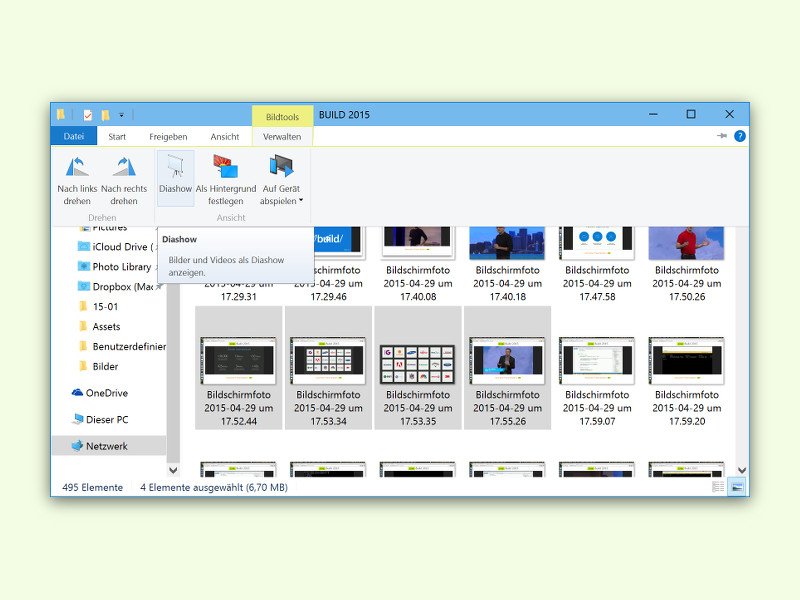
Windows 10: Bilder als Diashow anzeigen lassen
Auch in Windows 10 lassen sich mehrere Bilder, etwa Fotos, der Reihe nach als Diashow anzeigen. Hier ist die Funktion allerdings etwas versteckt.
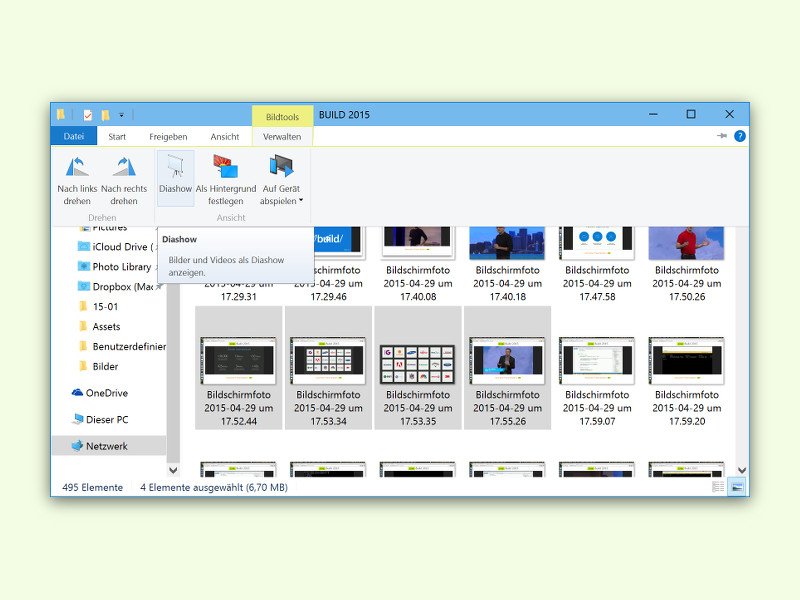
Auch in Windows 10 lassen sich mehrere Bilder, etwa Fotos, der Reihe nach als Diashow anzeigen. Hier ist die Funktion allerdings etwas versteckt.
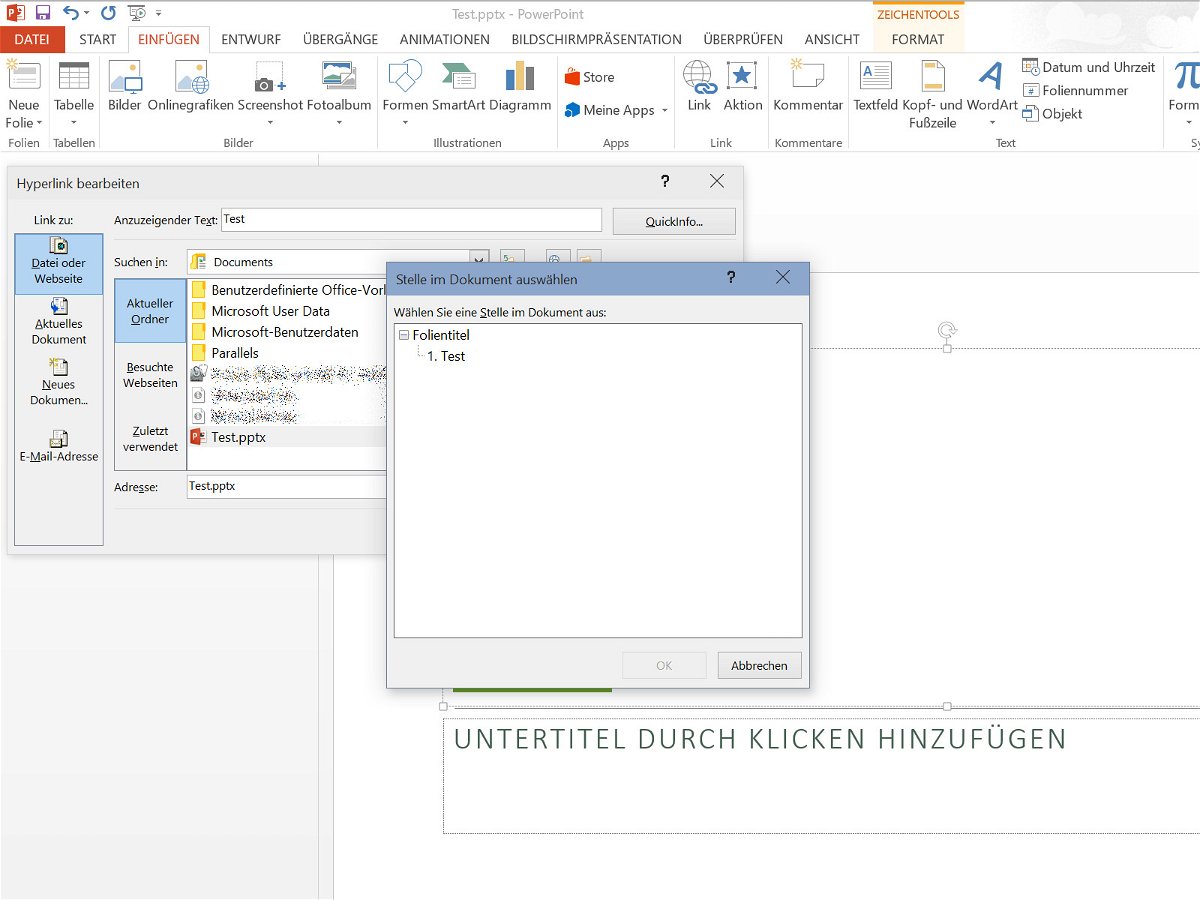
Soll eine Präsentation für verschiedene Zuhörerschaften angepasst sein, kann man weiterführende Folien mit mehr Details in eine separate Datei auslagern, die sich dann per Link erreichen lässt. Wie verlinkt man innerhalb von PowerPoint direkt auf eine bestimmte Folie einer anderen Präsentation?
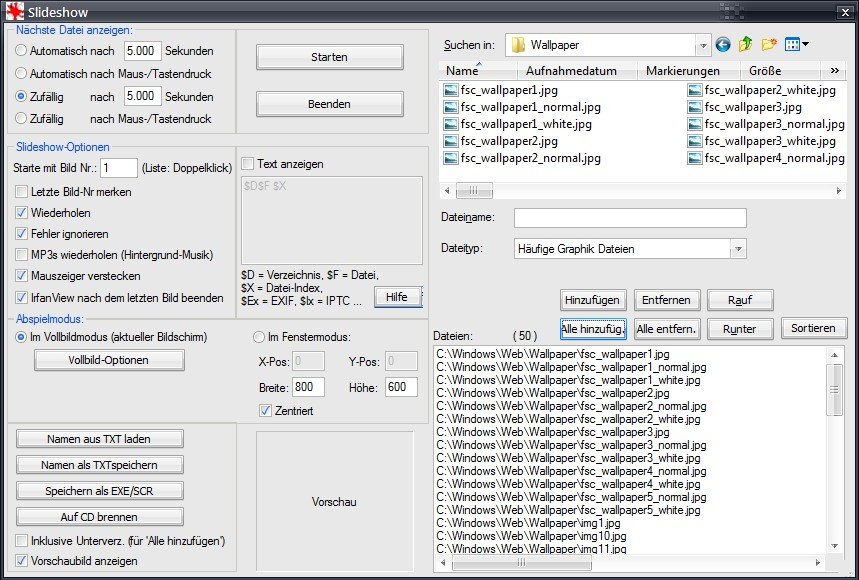
Auf Ihrer Festplatte sind viele Fotos aus Ihrem letzten Urlaub? Nutzen Sie sie doch für eine Diashow. Einmal gestartet, läuft sie automatisch weiter. Falls Sie nebenbei noch weiter arbeiten wollen, lässt sich die Diashow auch im Fenster anzeigen. Nutzen Sie dafür den kostenlosen Bildbetrachter IrfanView.